Grabar dispositivos iOS (Mac)
Aprende a grabar la pantalla de cualquier dispositivo iOS con iOS 8.0 o una versión posterior. Añade efectos gestuales para mostrar cada toque, pellizco y deslizamiento.
Aprende a grabar la pantalla de cualquier dispositivo iOS con iOS 8.0 o una versión posterior. Añade efectos gestuales para mostrar cada toque, pellizco y deslizamiento.
Nota: Solo puedes conectar y grabar dispositivos iOS desde Camtasia para Mac. Esta opción no está disponible en Camtasia para Windows.
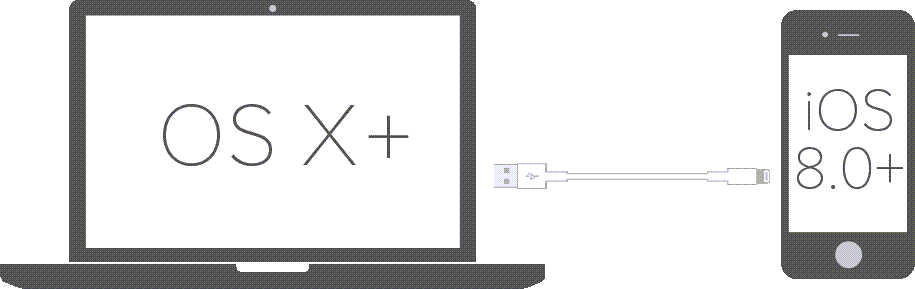
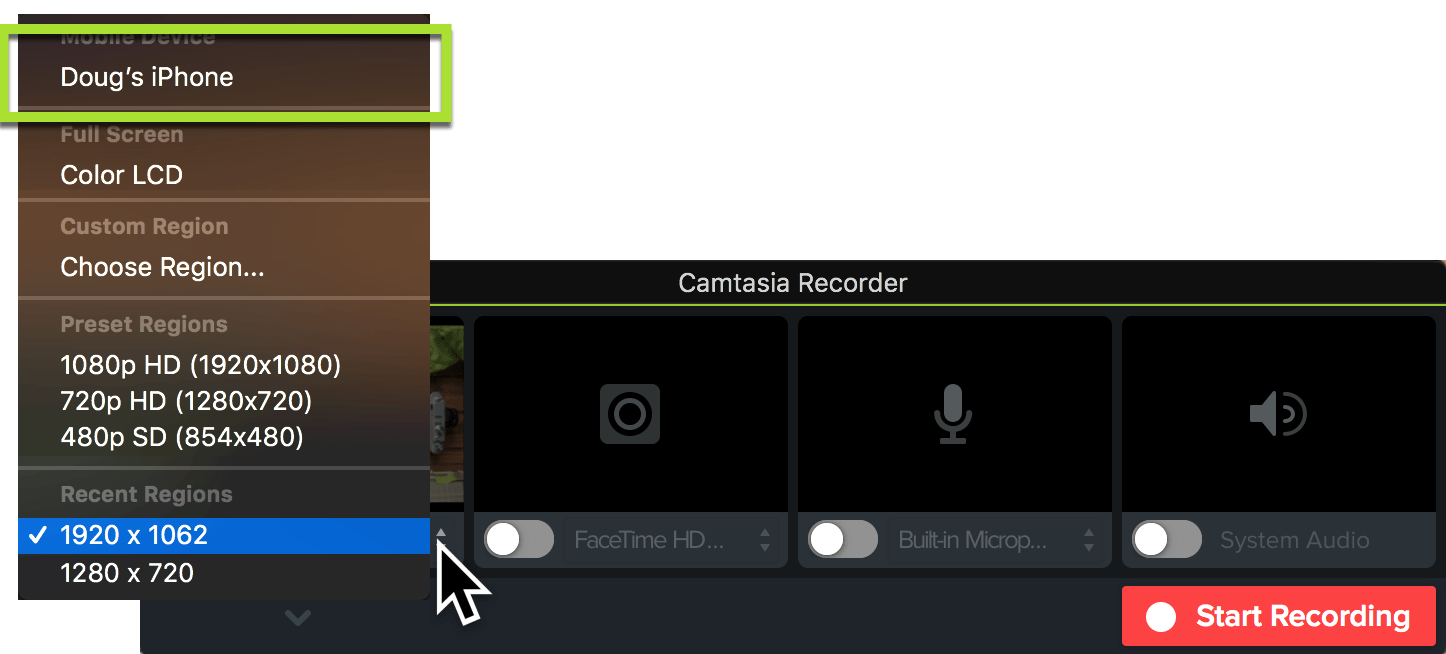
La grabación se abre en el editor de Camtasia. Añade efectos gestuales o un marco del dispositivo para mejorar el vídeo final.
Los efectos gestuales añaden efectos visuales que simulan toques, barridos y pellizcos en los dispositivos móviles.
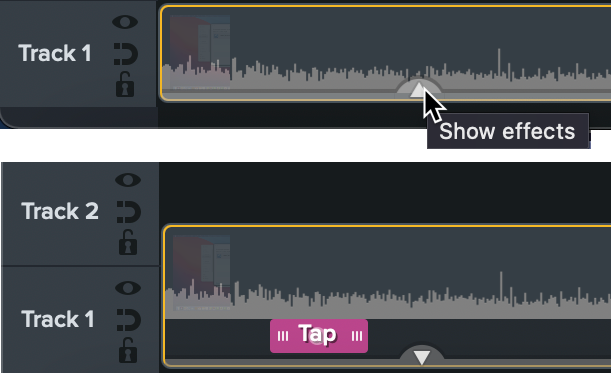
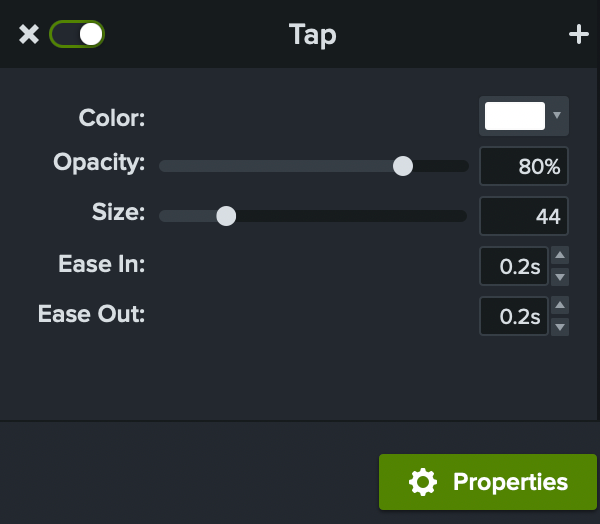
Añade un marco de dispositivo alrededor de una imagen o clip de vídeo para proporcionar un contexto y un aspecto profesional a tu vídeo.
Para saber cómo añadir un marco de dispositivo, consulta Aportar contexto con marcos de dispositivo.